使用pyinstaller打包PyQt4程序遇到的问题及解决方法
python pyinstaller pyqt4 打包 QWindows
最近在做课设,用pyqt设计界面。然后用pyinstaller打包程序后,双击运行却总是闪退,后来将exe文件拖到cmd窗口运行,提示错误信息为
This application failed to start because it could not find or load the Qt platform plugin "windows".
废话不多说直接上解决办法。
进入你安装pyqt的路径,找到 ./plugins/platforms 目录,这个目录下包含所需的qwindows.dll文件
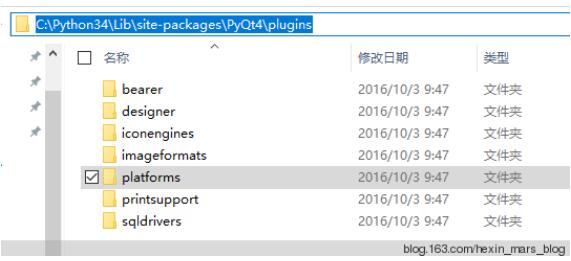
platforms目录
复制platforms文件夹,粘贴到打包后的文件夹中的qt4_plugins目录下

qt_plugins目录
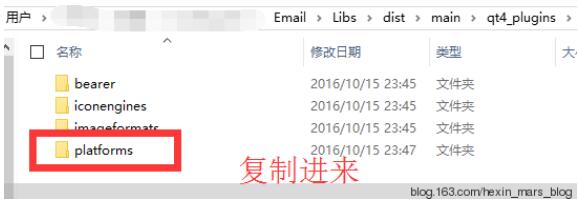
将platforms复制到qt_plugins目录下
双击运行exe文件就可以啦~~~~
以上这篇使用pyinstaller打包PyQt4程序遇到的问题及解决方法就是小编分享给大家的全部内容了,希望能给大家一个参考,也希望大家多多支持我们。
相关推荐
-
解决pyinstaller打包pyqt5的问题
pyinstaller打包使用pyqt5模块的时候,在win平台下,由于pyinstaller无法准确获取QT动态库文件路径,会报错导致无法打开运行程序,并提示错误信息pyinstaller failed to execute script pyi_rth_qt5plugins此时我们需要在打包的时候直接告诉pyinstaller到哪里去找,这个路径分隔符需要是unix形式: pyinstaller --paths C:/****/Python/Python35-32/Lib/site-pack
-
Pyinstaller打包.py生成.exe的方法和报错总结
Pyinstaller 打包.py生成.exe的方法和报错总结 简介 有时候自己写了个python脚本觉得挺好用想要分享给小伙伴,但是每次都要帮他们的电脑装个python环境.虽然说装一下也快,但是相对来说效率还是不高,要是能将python的**.py文件转化为.exe**,那么世界将变得更美好.这篇文章我将简单的介绍如何使用Pyinstaller来打包我们的python脚本. 安装 Pyinstaller pyinstaller的官网为:http://www.pyinstaller.org/
-
关于python pyqt5安装失败问题的解决方法
前言 最近在工作中遇到一个问题,python pyqt5在安装的时候居然提示失败了,无奈只能找解决的办法,发现网上有同样遇到这个问题的同学,所以就总结了解决的方法分享出来,下面话不多说了,来一起看看详细的介绍: 发现问题 以前装命令都是pip一条命令搞定,会自动安装依赖的库,但在安装pyqt5时却遇到了问题 在下载完pyqt5时,会提示找不到合适的SIP版本 Could not find a version that satisfies the requirement sip>=4.19 (fr
-
解决pyinstaller打包exe文件出现命令窗口一闪而过的问题
用pyinstaller打包的exe文件打开时,命令窗口一闪而过,并且未出现GUI界面,也看不到错误信息,然后去网上搜相关的信息,最多的两种说法: 1.添加raw_input()或者os.system("pause")等待信息 ,但是添加后依然是命令窗口一闪而过 2.在命令窗口打开exe,网上有两种打开exe的方法 start Path\Project.exe start加exe文件的绝对路径,但是效果和双击exe文件一样,依然是一闪而过 cd path >>Project
-
解决pyinstaller打包发布后的exe文件打开控制台闪退的问题
解决步骤: 1.先打开一个cmd 2.cd到你的exe文件目录 3.输入 .\***.exe 以上这篇解决pyinstaller打包发布后的exe文件打开控制台闪退的问题就是小编分享给大家的全部内容了,希望能给大家一个参考,也希望大家多多支持我们.
-
使用pyinstaller打包PyQt4程序遇到的问题及解决方法
python pyinstaller pyqt4 打包 QWindows 最近在做课设,用pyqt设计界面.然后用pyinstaller打包程序后,双击运行却总是闪退,后来将exe文件拖到cmd窗口运行,提示错误信息为 This application failed to start because it could not find or load the Qt platform plugin "windows". 废话不多说直接上解决办法. 进入你安装pyqt的路径,找到 ./pl
-
python GUI库图形界面开发之pyinstaller打包python程序为exe安装文件
本文介绍一个exe打包工具pyinstaller,使用非常简单.方便,而且还跨平台. 软硬件环境 Windows 10 64bit PyQt5 Anaconda with python 3.6.5 pyinstaller apscheduler sqlalchemy pyinstaller安装 命令行中执行 pip install pyinstaller pyinstaller打包exe 示例还是以之前的为例,解压进入工程目录,命令行执行打包命令 pyinstaller -F --distpat
-
解决pyinstaller打包运行程序时出现缺少plotly库问题
用pyinstaller打包tkinter程序,打包后运行exe是报如下错误: 搜索一阵发现是pyinstaller在打包的时候(StartRun.py我要打包的主程序文件)可能会漏掉一些三方库,就在打包的时候加上三方库的绝对路径: pyinstaller StartRun.py -F -p C:\Python36\Lib\site-packages 发现打包完之后还是会报以上问题,继续搜索后用添加hook文件的方式可以解决(彻底解决了我的问题),修改方法: 1.找到C:\Python36\Li
-
基于Pyinstaller打包Python程序并压缩文件大小
这段时间应老师的要求,给实验室写了一个基于 PyQt5 的小工具.然而源码发过去人家还不要,一定要打包成可执行软件. 那就打包呗,刚好以前对 Pyinstaller 有一点接触,就用了一下这玩意.这篇博文主要记录一下基本用法和踩得一些坑. 1. 用 Pyinstaller 打包 Python 程序 首先我们需要安装 Pyinstaller: pip install pyinstaller 用 conda 也行,不过貌似最近清华的 Anaconda 源被封了,也不知道什么时候解禁. Pyinsta
-
如何利用pyinstaller打包Python程序为exe可执行文件
序 对于如何将py文件打包生成exe可执行文件最简单的应该我觉得就是使用pyinstaller第三方模块 下面我就分为三个步骤给大家讲解如何使用 并分享一点小技巧 下面直接进入分享啦 安装pyinstaller第三方库 既然要安装第三方库,当然离不了pip install啦 直接使用pip install pyinstaller就可以安装啦 (不过这样似乎遇到第三方模块比较大的话就很慢甚至无法成功安装啦 ) 安装第三方库的小技巧 当然有解决办法呀 那就是使用国内镜像源 添加后就像是开挂了的 pi
-
pyinstaller打包exe程序的步骤和添加依赖文件的实现
目录 pyinstaller打包exe程序和添加依赖文件 1.安装pyinstaller库 2.pyinstaller的打包机制 3.打包命令 4.添加导包外的一些依赖文件 5..spec方式打包 6.pyinstaller常用参数 pyinstall打包时的依赖问题 pyinstaller打包exe程序和添加依赖文件 或许我们并不是专业的程序猿,但是却可以通过python来提高我们的工作效率,减少加班时间,让代码替我们完成一些重复的工作,节省下来的时间去泡个妹子,牵牵小手不香吗 话不多说,马上
-
Android 程序执行Linux命令的解决方法及注意事项
一:问题描述 在已经root过的android设备下,app执行一个linux命令,app需要获取su权限,在某些android主板下会出现异常, Command: [su] Working Directory: null Environment: null,代码如下: private void execLinuxCommand(String cmd){ Runtime runtime = Runtime.getRuntime(); try { Process localProcess =
-
微信小程序scroll-x失效的完美解决方法
失效的scroll-x 在微信小程序的文档中,使用scroll-view标签,然后给它设置一个scroll-x就可以实现元素,横向排列,可以左右滑动.... 然而,在实际开发中,发现并不是这么简单...贴上部分wxml和wxss代码- <!-- 横向滚动商品 --> <scroll-view class='scroll-box' scroll-x > <view class='box'> <view class='box-hd'> <image src
-
vue webpack打包后图片路径错误的完美解决方法
项目用run dev build 打包后,发现很多图片都不显示,在本地是没有问题的啊!找原因发现通过webpack+vuecli默认打包的css.js等资源,路径都是绝对的. 因为我们的图片路径都是经历过文件夹的,在本地引用图片是绝对路径,但打包后因为把配置的static文件夹当成了根路径,所以很多图片找不到都不显示. 解决办法如图: (1). 修改 assetsPublicPath: './' (2).打开webpack.prod.conf.js,在output:增加 publicPath:
-
pyinstaller打包后,配置文件无法正常读取的解决
目录 pyinstaller打包配置文件无法正常读取 pyinstaller又踩一坑,configparser os.mknod 完整代码 pyinstaller打包配置文件无法正常读取 import os file = os.path.dirname(os.path.abspath(__file__)) cf = configparser.ConfigParser() print(file) cf.read(file+'/data.ini') 先获取绝对路径在读取 pyinstaller又踩一
随机推荐
- C语言数据结构实现字符串分割的实例
- 百度UEditor编辑器使用教程与使用方法(图文)
- bootstrap modal+gridview实现弹出框效果
- 详解Spring连接数据库的几种常用的方式
- python根据路径导入模块的方法
- PHP使用静态方法的几个注意事项
- 正则表达式问号的四种用法详解
- SWT(JFace) 体验之FontRegistry
- Android入门之Style与Theme用法实例解析
- 一千行的MySQL学习笔记汇总
- CSS Hack大全-教你如何区分出IE6-IE10、FireFox、Chrome、Opera
- 详解Vuejs2.0 如何利用proxyTable实现跨域请求
- 网站生成静态页面攻略3:防采集策略
- JS冒泡事件与事件捕获实例详解
- 整理MySql常用查询语句(23种)
- java实现文件读写与压缩实例
- 封装的jquery翻页滚动(示例代码)
- Nagios的安装与使用详细教程
- Android ListView数据的分批显示功能
- Spring MVC 中获取session的几种方法(小结)

